- Автор Abigail Brown [email protected].
- Public 2023-12-17 06:54.
- Акыркы өзгөртүү 2025-01-24 12:16.
IMovie 10 долбоорлоруңузга эффекттерди жана өтүүлөрдү кошуңуз. iMovie 10до эки функция өзүнчө, андыктан төмөнкү кадамдардын биринчи топтому эффекттерди, ал эми экинчи топтому өткөөлдөрдү камтыйт.
Бул макала iMovie 10 үчүн колдонулат.
Эффекттерди табуу
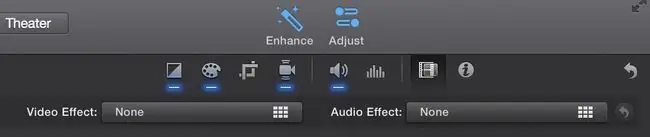
IMovie'деги видео жана аудио эффекттерине кирүү үчүн, убакыт тилкесинде долбоорду ачыңыз.
- Убакыт тилкесинде клипти эки жолу чыкылдатыңыз.
- Экрандын жогорку оң жагындагы Тууралоо баскычын басыңыз. Оң жактагы экинчи баскыч, iден кийин, эффект сөлөкөтү.
- IMovie'де жеткиликтүү аудио жана видео эффекттерин көрсөткөн терезелерди ачуу үчүн Effect сөлөкөтүн чыкылдатыңыз.
Сыноо эффекттери
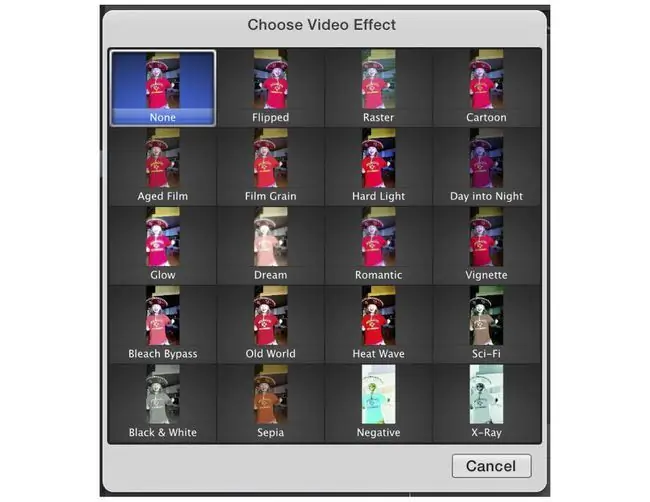
Эффекттер терезесин ачкандан кийин, ар кандай эффекттер колдонулган видеоклипиңиздин эскиздерин көрөсүз. Эгер сиз жеке эффекттердин биринин үстүнө чыксаңыз, видео клип ойнотулат жана эффект кандай көрүнөрүн заматта алдын ала көрө аласыз.
Аудио эффекттер да ушундай иштейт.
Бул функция ар кандай эффекттерди көрсөтөт жана көп убакытты талап кылбайт.
Түзөтүү эффекттери
Каалаган эффектти тандагандан кийин, аны клипке кошуу үчүн чыкылдатыңыз. Ар бир клипке бир гана эффект кошо аласыз жана эффекттердин интенсивдүүлүгүн же убактысын жөндөөнүн жөнөкөй жолу жок.
Клипке бир нече эффекттерди кошуу же эффекттин көрүнүшүн өзгөртүү үчүн долбоорду iMovie'ден Final Cut Pro'го экспорттоңуз, анда сиз жакшыраак түзөтүүлөрдү жасай аласыз. Же болбосо, бир аз татаалдашууну кааласаңыз, клипке эффект кошуп, андан кийин клипти экспорттоңуз. Андан кийин, жаңы эффект кошуу үчүн аны iMovie'ге кайра импорттоңуз.
Клипти бөлүктөргө бөлүп, ар бир бөлүккө ар кандай эффекттерди кошуу үчүн Command+ B колдонуңуз.
Көчүрүү эффекттери
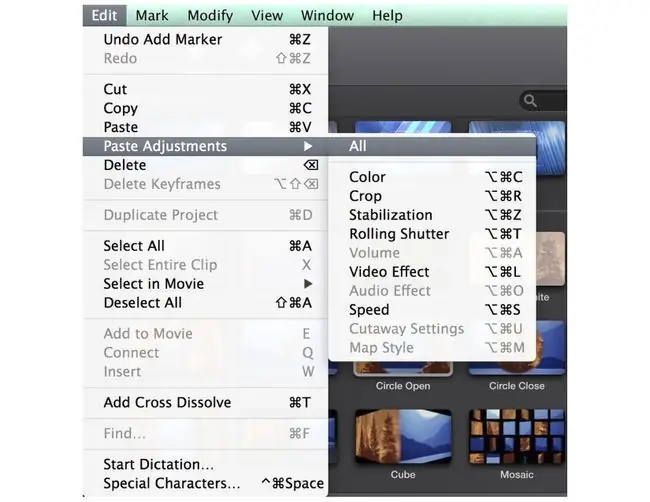
Клипке эффект кошкондон кийин же анын көрүнүшү менен үнүн башка тууралоолорду киргизгенден кийин, ал атрибуттарды көчүрүп, аларды өз ыраатыңыздагы башка клиптердин бирине же бир нечесине колдонуңуз.
- Убакыт тилкесинде эффекттери бар клипти тандап, аны көчүрүңүз (Буйрук+ C).
- Убакыт тилкеңизден башка клиптерди тандаңыз. Түзөтүү ылдый түшүүчү менюдан Жөнгө салууларды тандаңыз.
Биринчи клиптен башкаларга көчүргүңүз келген нерсени тандаңыз. Бир гана эффектти же сиз жасаган бардык аудио жана визуалдык тууралоолорду көчүрүңүз.
Өтүүлөрдү табуу
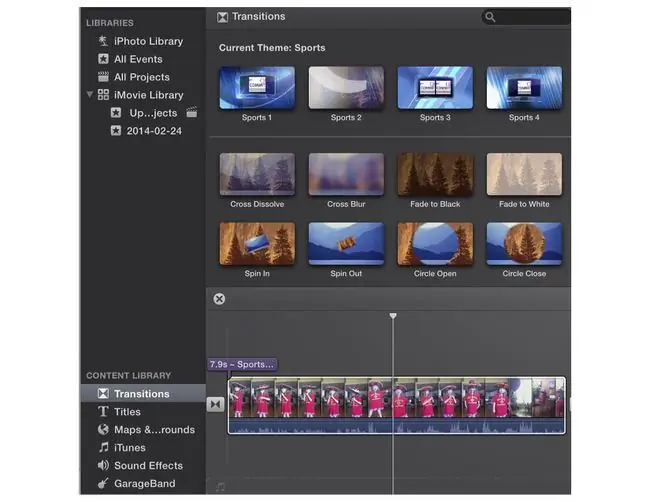
Өтүүлөр iMovie 10 эффекттеринен өзүнчө жана аларды iMovie экранынын ылдыйкы сол жагындагы Мазмун китепканасынан табасыз.
Айрым негизги видео которуулар ар дайым жеткиликтүү, ал эми башка темага тиешелүү өтүүлөр долбооруңуздун темасына көз каранды.
Өтүүлөрдү кошуу
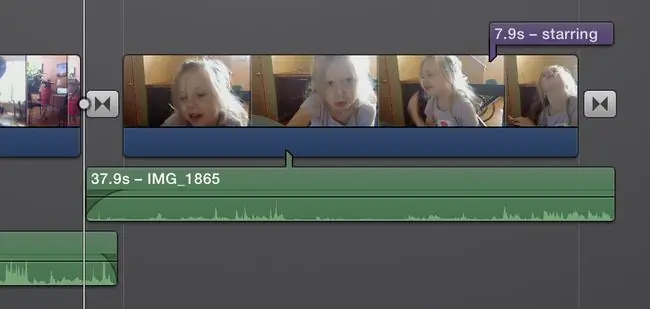
Өткөөлдү тандагандан кийин, аны тиешелүү жерге убакыт тилкесинде таштаңыз.
Эки клиптин ортосуна өтүү кошконуңузда, ал эки клиптин видеосу менен аудиосун аралаштырат. Эгер ырааттуулугуңуздун башына же аягына өтүү кошсоңуз, ал клипти кара экран менен аралаштырат.
Эгер үндүн аралашуусун каалабасаңыз, өткөөлдү кошконго чейин же андан кийин аудио тректи клипиңизден ажыратыңыз. IMovie'де аудио өтүүлөр жок, бирок үндү эки клиптин ортосунда аралаштыруу үчүн үн көлөмүн жылдыргычтарды колдонуп, аудиону ажыратып, клиптердин учтарын каптаңыз.
Автоматтык өтүүлөрдү кошуу
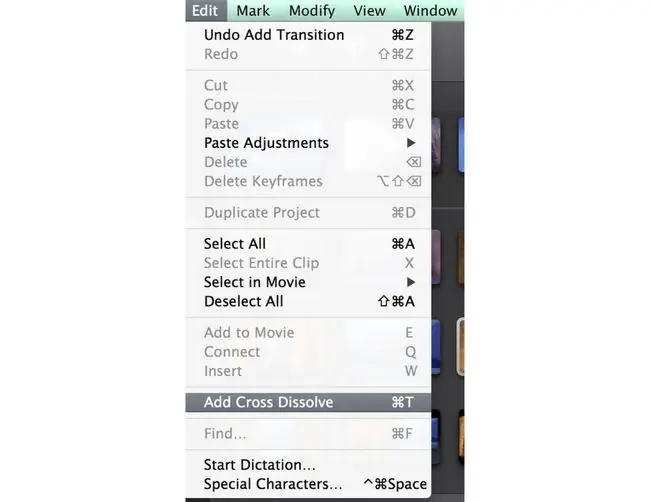
Видеоңузга Буйрук+ T аркылуу кайчылаш ээрүүчү өтүүнү кошуңуз. Эгер стандарттык өтүү катары кайчылаш эрийт колдонсоңуз, бул тасмаңызды түзөтүүнүн тез жолу.
Өткөөлдү кошкондо курсоруңуз эки клиптин ортосунда жайгашса, ал ошол жерге кошулат. Эгер курсоруңуз клиптин ортосунда болсо, өтүү клиптин башына жана аягына кошулат.






